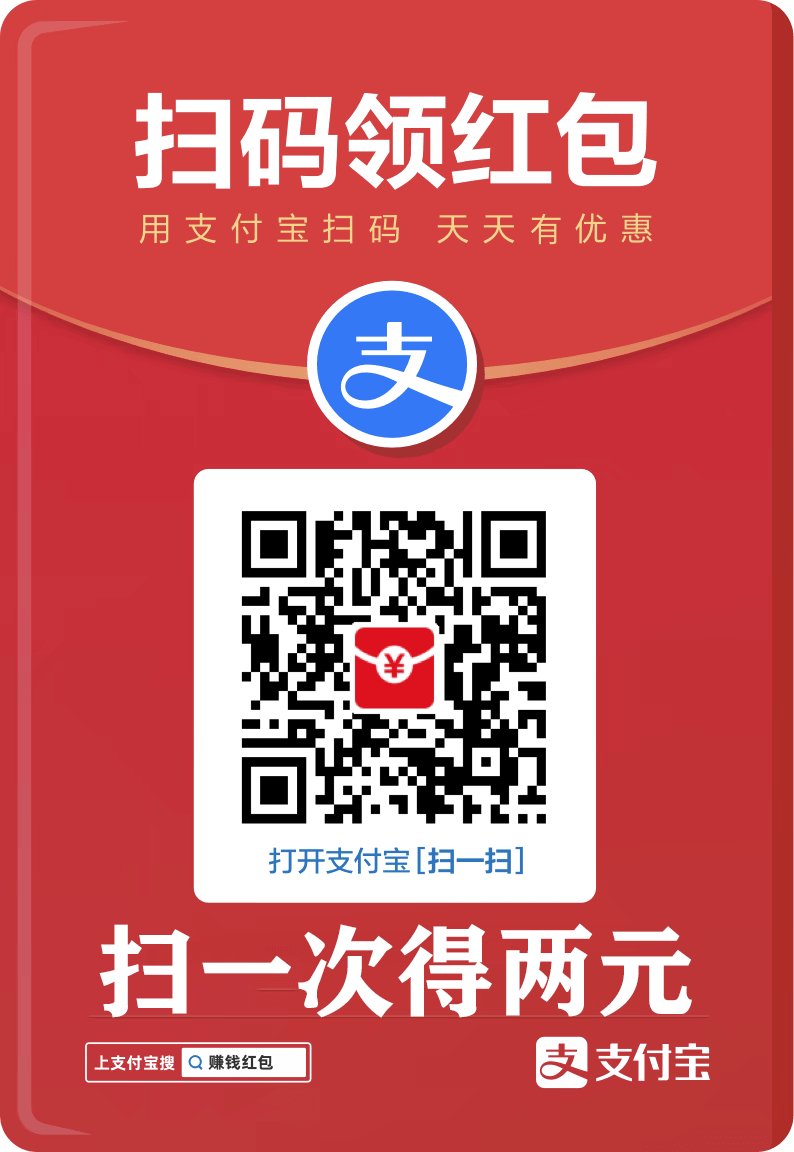您现在的位置是:网站首页> 编程资料编程资料
Win11游戏窗口化功能怎么设置?Win11自带游戏窗口化设置方法_windows11_Windows系列_操作系统_
![]() 2023-03-01
1051人已围观
2023-03-01
1051人已围观
简介 Win11游戏窗口化功能怎么设置?Win11自带游戏窗口化设置方法_windows11_Windows系列_操作系统_
在最新版的Win11系统中,微软为了用户更好的进行游戏,特意在系统中添加了游戏窗口化功能,这个功能可以实现用户无论在玩什么游戏的时候都可以设置窗口游戏,下面小编就带着大家一起具体看看怎么设置吧!
在开始菜单中找到【设置】

打开设置后,在左侧点击系统,右侧找到【显示】

在新出现的列表中找到【显示卡】

然后点击【更改默认的图形设置】

将对应的窗口化选项勾选即可。

以上就是小编为大家带来的Win11自带游戏窗口化设置方法,希望对大家有所帮助,更多内容请继续关注。
相关内容
- Win11切换大小写有弹窗提示怎么取消? _windows11_Windows系列_操作系统_
- Win11右键菜单可以改回Win10?Win11右键菜单改回Win10的方法_windows11_Windows系列_操作系统_
- win11弹窗无法关闭怎么办? win11弹窗广告彻底关闭的技巧_windows11_Windows系列_操作系统_
- Win11鼠标灵敏度怎么调? Win11鼠标灵敏度调整方法_windows11_Windows系列_操作系统_
- Win11系统右下角不满足硬件需求水印去除方法_windows11_Windows系列_操作系统_
- Win11系统怎么分区? Win11系统硬盘分区方法教程_windows11_Windows系列_操作系统_
- Win11 Dev渠道Build 22557 Edge浏览器无法打开怎么解决?_windows11_Windows系列_操作系统_
- win11任务栏消息提醒如何设置 win11自定义设置任务栏通知教程_windows11_Windows系列_操作系统_
- Win11全新多任务处理测试,窗口式游戏性能大幅提升_windows11_Windows系列_操作系统_
- Win11全新任务管理器性能效率模式细节曝光:UI 响应速度提升 14%-76%_windows11_Windows系列_操作系统_